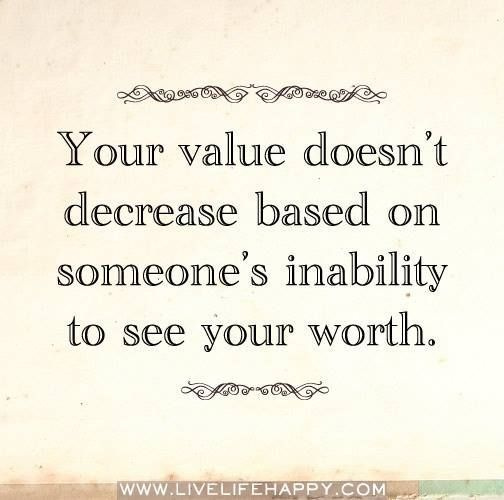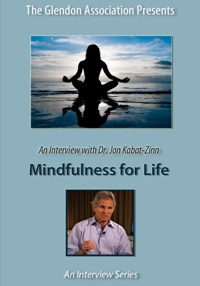10 projektov digitálneho odbúravania, ktoré musíte urobiť
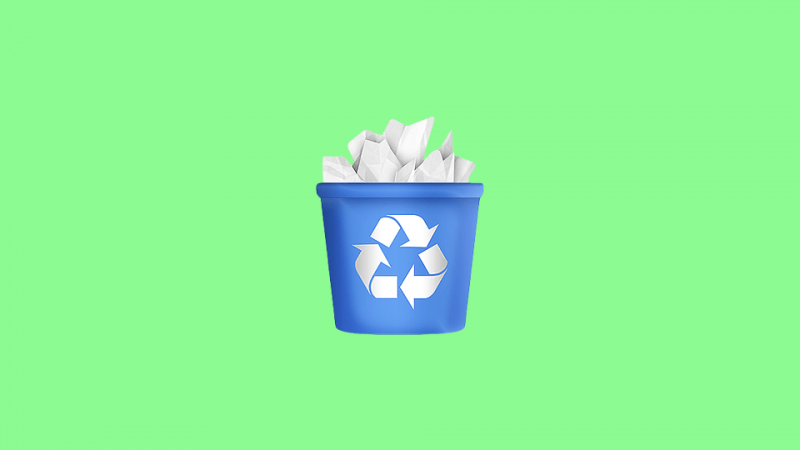
Digitálny neporiadok časom spomalí váš počítač a ponechá vám malý priestor na ukladanie vašich súborov a osobných údajov, a preto je pre špičkový výkon potrebné bežné elektronické čistenie. Ale tento neporiadok je tiež obrovským, často neviditeľným zabijakom produktivity. Spôsob, akým nastavujete priečinky na pracovnej ploche, v prehliadači a v súboroch, vás môže ľahko rozptýliť a oslabiť vašu produktivitu; ak ste mali vždy rovnaké nastavenie, možno si ani neuvedomíte, ako na vás neporiadok vplýva.
Ďalej uvádzame 10 projektov digitálneho dekompresie na zjednodušenie virtuálneho pracovného priestoru. Nie, nepatrím k ľuďom, ktorí trvajú na tom, aby ste odstránili svoje účty na sociálnych sieťach alebo prestali čítať správy online, aby sa tak zmenšil digitálny neporiadok. Namiesto toho sú to niektoré praktické úlohy, ktoré sa nielen odmietajú, ale zaisťujú lepšiu organizáciu, bezpečnosť súborov a znižovanie hluku, aby ste mohli online využívať maximum.Reklama
1. Odstráňte digitálne dokumenty
- Prejdite si všetky svoje dokumenty a odstráňte všetky, ktoré už nepotrebujete
- Odolajte syndrómu len pre prípad - naozaj potrebujete tie staré eseje alebo tie poznámky z dnes už zastaraných projektov? To si nemyslel.
- Ak máte veľa súborov alebo sa cítite preťažení, usporiadajte ich podľa dátumu a začnite od najstarších dokumentov. Rozdeľte postup na kúsky, aby ste sa neopotrebovali.
2. Vytvorte zenovú plochu
- Rovnako ako čistý pracovný stôl vám pomáha sústrediť sa a byť produktívny, rovnako tak aj čistá pracovná plocha
- Vyčistite priečinky a súbory na pracovnej ploche - zbavte sa skratiek aplikácií
- Namiesto panela úloh použite elegantný spúšťač aplikácií:
- Vysvetlite, aby bolo vaše desktopové rozhranie ešte krajšie s Rainmeter tu .
- Nezabudnite skryť predvolený panel úloh. Pokyny pre Windows 7 tu , Windows 8 tu , Počítače Mac tu .
- Nájdite minimalistické / pokojné pozadie. Vyskúšajte niektorú z týchto možností:
- http://simpledesktops.com/
- http://www.lifehack.org/articles/technology/100-awesome-minimalist-wallpapers.html
- http://www.minimalwall.com/page/2/
3. Zrušte odber e-mailových zoznamov / bulletinov
- Prestaňte si myslieť, že tieto ponuky / tento bulletin možno budem potrebovať neskôr !, nebudete.
- Najlepšie informačné bulletiny, z ktorých je možné zrušiť odber: online nákupné ponuky. Sú neustále a upchávajú vašu doručenú poštu. Vyskúšajte stránky ako RetailMeNot skontrolovať ponuky online nakupovania.
- Ak si MUSÍTE ponechať nejaký informačný bulletin pre konkrétny web / skupinu, aktualizujte svoje predvoľby e-mailu, aby ste dostávali menej aktualizácií. V dolnej časti informačných bulletinov sa zvyčajne nachádza odkaz na úpravu vašich predvolieb e-mailov (niektoré však ponúkajú iba možnosť úplného odhlásenia z odberu).
- Extra tip : Na budúci týždeň alebo dva zakaždým, keď dostanete bulletin, otvorte ho a buď zrušte jeho odber, alebo upravte predvoľby. Takto sa nestratíte a nebudete ohromení triedením priečinkov doručenej pošty naraz.
4. Vymažte stiahnuté súbory
- Ak ste priečinok Stiahnuté súbory nikdy nevyčistili, pravdepodobne zaberá dostatok miesta v počítači
- Ak ste opäť ohromení veľkým objemom, zoraďte súbory podľa dátumu a odstráňte ich po častiach
- Šetrič času : Ak ste už zálohovali všetky dôležité súbory, môžete jednoducho odstrániť celý obsah priečinka Stiahnuté súbory
5. Používajte automatizované triedenie doručenej pošty
- Ak používate Gmail, môžete si nastaviť doručenú poštu tak, aby automaticky triedila prichádzajúce e-maily ako .
- SaneBox , AquaMail a Schránka je niekoľko z mnohých aplikácií tretích strán, ktoré môžete použiť aj na zoradenie doručenej pošty
6. Vyčistite si záložky
- Zjednodušte okno prehliadača vyčistením záložiek.
- Vymažte, čo sa dá, a zvyšok uložte pomocou aplikácií, ako je Evernote alebo Vreckový .
7. Odstráňte zriedka používané účty
- Skvelým spôsobom, ako obmedziť odosielané e-maily, zbytočne stratený čas a heslá, je mazanie účtov, ktoré nie sú potrebné a ktoré často nepoužívate
- JustDeleteMe poskytuje podstatný zoznam často používaných stránok a relatívnu náročnosť odstránenia vášho účtu na každej z nich
8. Usporiadajte a odstráňte obrázky
- Usporiadajte svoje fotografie do priečinkov podľa dátumu alebo udalosti
- Vložte ich do cloudovej jednotky, aby ste ich nemuseli ukladať do počítača ( DropBox alebo OneDrive sú dobré miesta na uchovávanie obrázkov a iných dokumentov)
- Odstráňte všetky fotografie, ktoré sú nekvalitné alebo nedôležité.
9. Defragmentujte / vyčistite disk
- Ak to ešte aspoň pravidelne nerobíte, nájdite si v počítačoch defragmentáciu ovládacieho prvku a urobte to dnes. (Vyhľadajte, ako ju nájdete v počítači, ak ešte nie ste, kde je.)
- V závislosti na vašom operačnom systéme budete možno musieť pravidelne alebo jednoducho defragmentovať naplánovať pravidelné automatické defragmentovanie .
- Môžete tiež použiť aplikácie tretích strán, napríklad Ventilátor miesta na disku .
10. Odpratajte sa, zrušte sledovanie a vo všeobecnosti vyčistite svoje sociálne informačné kanály
- Priateľstvo na Facebooku vám poskytne len to najdôležitejšie na vašom informačnom kanáli, takže trávite na webe menej času, ale stále vidíte, na čom vaši priatelia a členovia rodiny sú. Prejdite si zoznam priateľov a označte stránky, ktoré sa mu páčia, a začnite ich spriateliť / prestať sledovať.
- Zrušením sledovania ľudí na Twitteri získate iba dôležité novinky. To je dôležité, ak používate alebo chcete používať twitter na aktualizáciu správ, či už ide o osobný záujem alebo prácu. Môžete tiež umlčať ľudí vo svojom informačnom kanáli Twitter.
Nezabudnite sa týmito úlohami zorientovať, aby ste sa necítili ohromení. Na naplánovanie a usporiadanie vyššie uvedených úloh použite správcu úloh. Ak sa obávate prílišného zamerania alebo neviete, kedy si máte dať prestávku, nastavte časovače tak, aby ste obmedzili čas strávený každým projektom. Príjemné digitálne vylučovanie údajov!Reklama
Odporúčaný fotografický kredit: Grafika PSD cez psdgraphics.com Reklama
Reklama